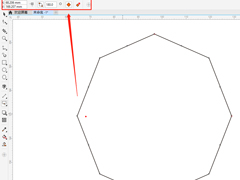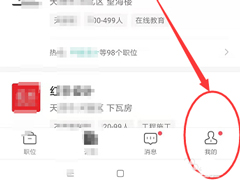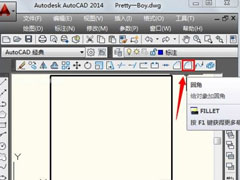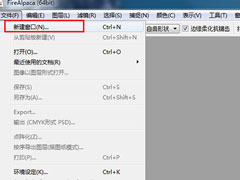boss直聘如何开启微信提醒?boss直聘开启微信提醒的操作步骤
时间:2019-08-08 来源:N系统大全
boss直聘如何开启微信提醒?最近有很多小伙伴问我boss直聘中如何开启微信提醒,不会的小伙伴请看以下教程,小编将为大家带来boss直聘中开启微信提醒的具体操作步骤。
方法/步骤
1、如图,在自己手机boss中选择如图的我的选项
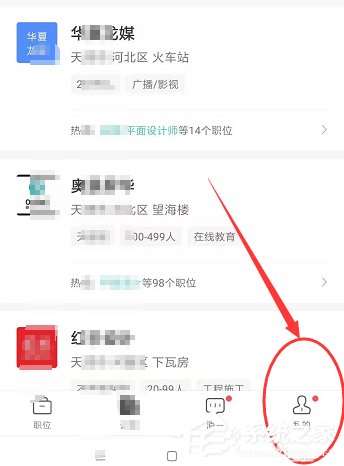
2、点击打开设置栏选项
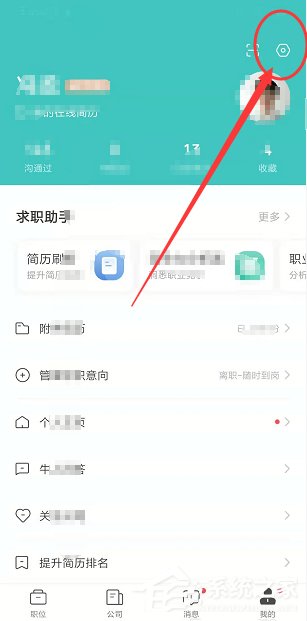
3、选择设置栏中的通知与提醒选项栏,如图所示
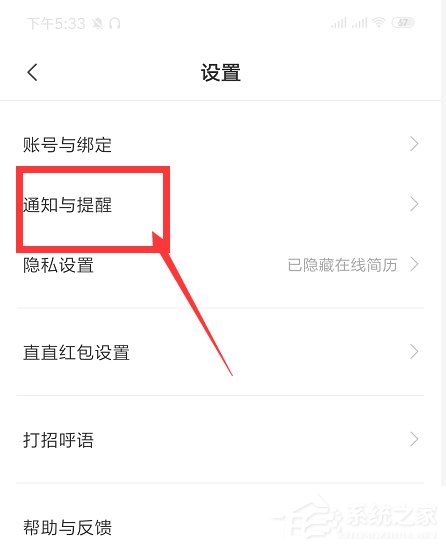
4、在通知栏中,选择微信通知选项,如图,将其打开
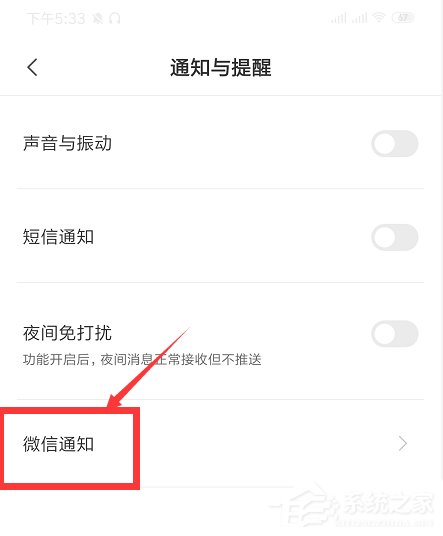
5、点击这里的开启选项,选择开启提醒服务
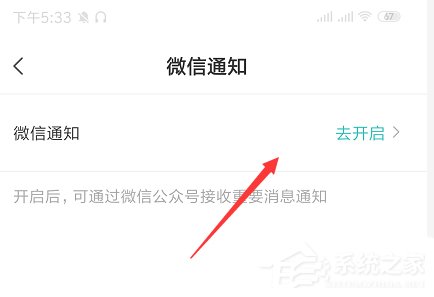
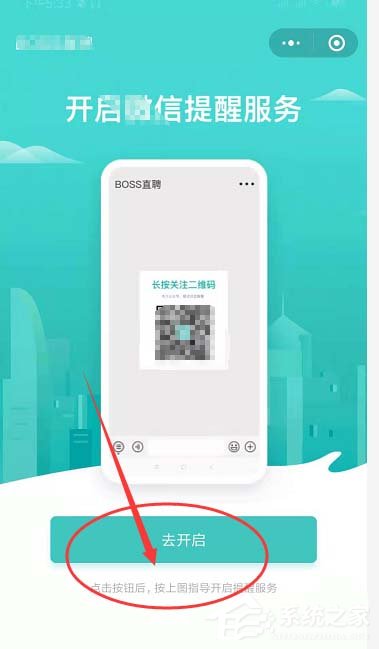
6、然后根据提示找到对方公众号,然后选择关注,这样就可以随时接收到信息提醒了。
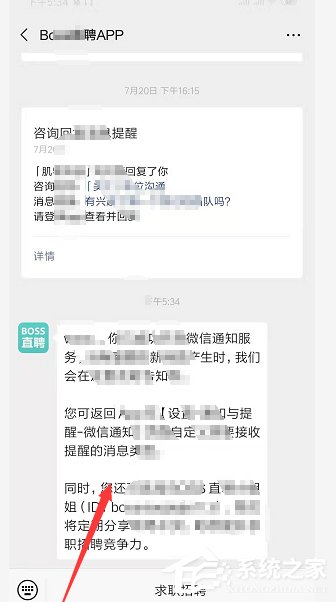
7、在系统微信通知栏中,还可以设置接收的提醒类型设置。
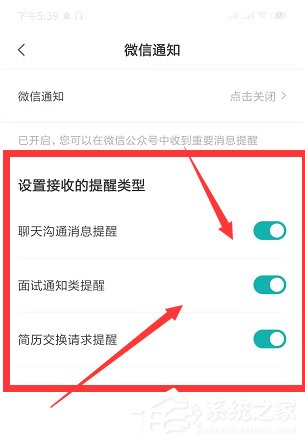
这就是boss直聘开启微信提醒的具体操作步骤啦,大家都学会了吗?还想了解更多的软件教程请关注系统之家。
相关信息
-
-
2019/08/08
cdr如何使用锚点编辑工具?cdr锚点编辑工具的使用方法 -
2019/08/08
boss直聘如何开启微信提醒?boss直聘开启微信提醒的操作步骤 -
2019/08/08
AutoCAD2014怎么倒角?AutoCAD2014画倒角的方法
-
-
FireAlpaca怎么换色?FireAlpaca更换背景颜色的方法
FireAlpaca是一款图片编辑软件,它是一款可以与PS相媲美的图片编辑软件,那你知道FireAlpaca怎么换色的吗?接下来我们一起往下看看FireAlpaca更换背景颜色的方法吧。...
2019/08/08
-
PyCharm如何运行脚本?PyCharm运行脚本的方法
PyCharm是一款属于专业级别的Python编辑器,可以帮助用户进行调试,代码跳转等,那你知道PyCharm如何运行脚本的吗?接下来我们一起往下看看PyCharm运行脚本的方法吧。...
2019/08/08
系统教程栏目
栏目热门教程
人气教程排行
站长推荐
热门系统下载
- 1 深度技术 GHOST WIN10 X64 官方标准版 V2019.08(64位)
- 2 电脑公司 GHOST WIN7 SP1 X64 极速体验版 V2017.12(64位)
- 3 电脑公司 GHOST WIN7 SP1 X64 经典优化版 V2015.03(64位)
- 4 番茄花园 GHOST XP SP3 极速装机版 V2013.12
- 5 萝卜家园 GHOST WIN10 X64 旗舰稳定版 V2018.12(64位)
- 6 电脑公司 GHOST XP SP3 五一劳动节版 V2019.05
- 7 GHOST WIN8 X64 免激活专业版 V2017.03(64位)
- 8 电脑公司 GHOST WIN7 SP1 X64 正式专业版 V2019.09(64位)
- 9 番茄花园 GHOST WIN7 SP1 X64 官方旗舰版 V2016.07 (64位)
- 10 萝卜家园 GHOST XP SP3 暑假装机版 V2015.07